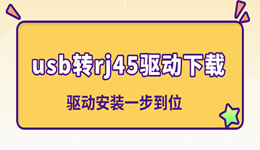很多用户在重装系统、安装新电脑或网络故障后,会遇到电脑无法上网,提示找不到网卡驱动。那网卡驱动怎么下载?今天就教大家无需联网即可安装的网卡驱动,帮你轻松恢复网络连接。

一、什么是万能网卡驱动离线版?
万能网卡驱动离线版是集成了多种品牌、多型号网卡驱动程序,包括Intel、Realtek等主流芯片厂商的驱动文件。无论是台式机、笔记本、还是工控机,几乎都能自动识别并安装对应驱动。
相比在线安装版,离线版最大优势在于无需联网即可使用,并支持Windows7/10/11等多个系统版本,一键修复电脑无法上网问题。

二、哪些情况需要使用万能网卡驱动离线版?
1、重装系统后网络图标消失,无法上网。
2、很多新系统未自带网卡驱动,导致无法联网下载更新。
3、系统报错“Windows无法找到网络适配器驱动程序”。
4、说明驱动丢失或损坏。
5、购买了新主板或笔记本,网卡型号较新。
6、Windows系统默认驱动库中无对应驱动。
7、公司内网环境或无网络环境下。
三、万能网卡驱动离线版安装教程
推荐使用【驱动人生网卡版】,这款软件不仅能在无网环境下安装驱动,还能自动识别显卡、声卡、主板、USB等设备驱动。具体操作步骤:
1、下载驱动人生网卡版
在另一台可以联网的电脑上打开浏览器搜索“驱动人生官网”,找到“驱动人生X网卡版”下载。
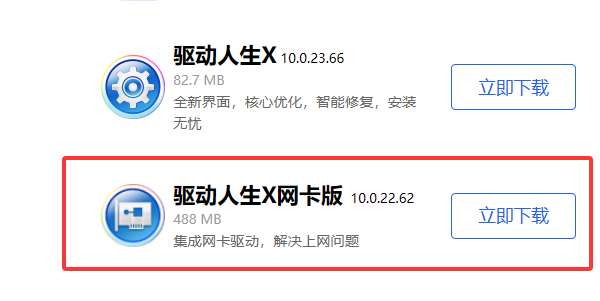
2、拷贝到U盘
下载完成后,将安装包复制到U盘中,以便在无法联网的电脑上使用。
3、在目标电脑上运行
将U盘插入需要安装驱动的电脑,找到驱动人生离线包文件,双击运行安装程序。点击“驱动管理”栏目中的“立即扫描”功能,驱动人生会自动检测网卡型号。
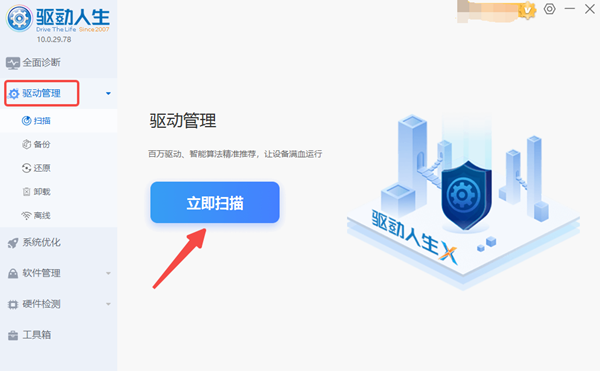
4、一键修复网络
点击网卡后方的“升级驱动”,程序会自动部署适配驱动。整个过程无需网络支持。
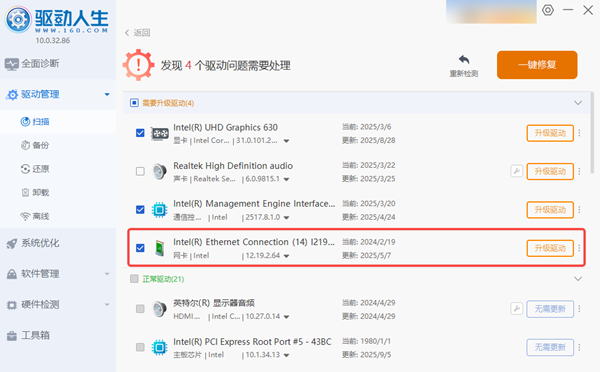
5、重启电脑
安装完成后重启电脑,网络功能即可恢复正常。
6、提供专家远程服务
如果觉得操作过程繁琐、担心安装出错,也可以在驱动人生会员中心选择【专家远程服务】,由专业工程师帮你远程操作,全程协助完成驱动安装与网络修复,更安全省心。

四、使用小贴士
1、如果仍然无法联网,可尝试更新系统补丁或BIOS。
2、备份离线包到U盘或移动硬盘,以备下次重装系统使用。
3、定期使用驱动人生更新驱动,保持系统稳定。电脑可以联网时,可以直接点击下方的驱动人生更新驱动。

 好评率97%
好评率97%  下载次数:4727785
下载次数:4727785 当电脑出现无法上网、找不到网卡驱动等问题时,下载并使用驱动人生网卡版,即可轻松解决所有网络驱动相关问题。它不仅操作简单、适配性强,更是电脑装机和维修的必备工具。